
Почему страница на русском?
Этот блог начинался давно, когда писать материалы на английском языке для меня было сложно, и для достижения большей аудитории он велся на русском. Но с началом полномасштабного вторжения в феврале 2022 года я решил прекратить писать на этом языке. Моя страна переживает тяжелые времена, но мы с верой смотрим в будущее, и я больше не хочу поддерживать использование русского языка для новых материалов. Те статьи, что уже есть, остаются на сайте как часть истории блога, напоминая о предыдущих этапах его развития.Як і Україна, цей блог продовжує активно зростати та зміцнюватись без використання російської мови, незважаючи на всі випробування, і впевнено рухається до майбутнього 💙💛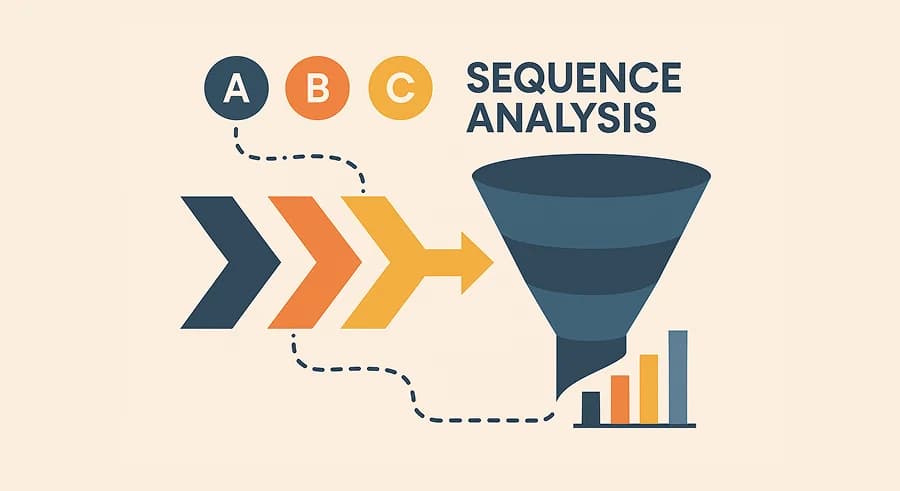
ср, 13 января 2021 г.
Анализ последовательностей в Google Analytics 4: Расширенное руководство по воронкам
Как вы уже знаете, в центре анализа мы можем использовать одну из следующих методик:
- Исследование
- Когортный анализ
- Анализ последовательностей
- Наложение сегментов
- Анализ пути
- Статистика пользователей
- Общая ценность пользователя
Сегодня мы поговорим об Анализе последовательностей, или по-простому, воронки в Google Analytics 4. Воронки всегда были одним из самых популярных методов анализа в веб-аналитике, так как позволяют понять на каком этапе мы теряем пользователей. Но в Google Analytics Universal пользоваться ими было почти невозможно. Во-первых, воронок как таковых, за исключением воронки расширенной электронной торговли, не было. Во-вторых, воронка екома была сделана по сеансам.

С приходом Google Analytics 4 ситуация поменялась и теперь мы не ограничены воронкой Ecommerce, а можем создавать воронки на любой вкус. Плюс ко всему воронки в GA4 показывают нам движение пользователя, вне зависимости от того, было это в рамках одного сеанса или нескольких.
Теперь давайте построим нашу первую воронку. Например, воронку екоммерс со следующими шагами:
- Просмотр товара в списке
- Просмотр карточки товара
- Добавление товара в корзину
- Переход на этап оформления
- Покупка
Если вы еще не отслеживаете события Ecommerce для Google Analytics 4 , рекомендую прочитать статью на эту тему.
Поскольку многие читатели могут быть знакомы с базовыми принципами работы воронок, ниже краткий план дальнейшей части статьи:
Пример построения базовой воронки движения пользователей по сайту
Вернемся к нашей воронке. В самой простой реализации она будет выглядеть так:

Обращаю ваше внимание, что GA4 отображает пользователей.
Чтобы построить такую воронку, необходимо выполнить следующие действия:
- Создайте пустой анализ в разделе «Исследования».

2. На уровне настройки вкладок выбираем методику «Исследование последовательности конверсии».

3. Ниже, в блоке «Шаги», нажимаем на значок карандаша и переходим в режим редактирования.

4. В открывшемся меню прописываем шаги воронки. В пункте 1 выбираем нужное событие (в моем случае — view_item_list), а в пункте 2 — вводим название шага воронки. По аналогии добавляем остальные шаги.

5. На этом создание вашей первой воронки завершено. Можно заварить чай и насладиться результатом.

Принципы работы последовательностей в Google Analytics 4
Пример воронки выше — это самый простой способ понять, на каком этапе взаимодействия с сайтом мы теряем пользователей. Однако такой отчет не даст ответов на многие вопросы. Вот лишь некоторые из них:
- Что делают пользователи, которые не переходят на следующий шаг воронки?
- Сколько времени нужно, чтобы пользователь перешел с одного шага на другой?
- Как меняется поведение воронки со временем?
Команда Google хорошо постаралась при создании методики «Исследование последовательностей», потому что прямо в этом отчете мы можем найти ответы на эти и другие вопросы. Но прежде чем продолжим — обозначим основные принципы и ограничения:
- максимальное количество шагов — 10;
- можно использовать сегмент в качестве шага;
- можно задавать как строго последовательные, так и косвенные переходы между шагами;
- можно установить ограничение по времени между шагами;
- последовательность может быть открытой или закрытой;
- возможно применение до 4 сегментов одновременно;
- можно использовать параметр разбивки (breakdown);
- можно отслеживать динамику по каждому шагу;
- и, наконец, визуализация включает таблицу данных — полезно для тех, кто привык к Excel.
Дополнительные настройки при работе с последовательностями
Теперь, когда вам известны основные принципы, можно перейти к дополнительным настройкам. Выделим следующие:
- Визуализация

Существует два типа визуализации: «Стандартная последовательность» и «Последовательность конверсии с учётом динамики». Первый вариант — это привычная нам воронка:

Второй — отображение воронки во времени. Он помогает понять, как меняются показатели на каждом этапе со временем. Субъективно, было бы полезно видеть как абсолютные значения, так и динамику процентного перехода на следующий шаг. К сожалению, сейчас такой возможности нет.

- Создание открытой последовательности

Как я уже писал выше, мы можем создавать как закрытые, так и открытые последовательности. В закрытой пользователь обязательно должен пройти шаг 2, чтобы попасть на шаг 3. В открытой, как показано на изображении ниже, он может «перепрыгивать» через отдельные шаги воронки.

- Сравнение сегментов

Один из самых полезных пунктов настройки. Позволяет сравнить воронку для разных сегментов пользователей. Например, можно сравнить воронку для пользователей из разных стран, как на примере выше.
- Шаги
Это основной пункт настройки нашей последовательности. В целом здесь всё просто — указываем нужные нам шаги и нажимаем кнопку "Применить". Отдельно хочу выделить два интересных момента настройки:
- Возможность задать время между этапами воронки.
Теперь можно не только выбрать последовательность шагов, но и задать временной промежуток, за который пользователь должен перейти на следующий шаг. В примере ниже меня интересуют только пользователи, которые просмотрели карточку товара в течение 1 минуты после просмотра товара в списке.

При этом не обязательно пересчитывать время в минуты, выбор очень гибкий:

2. Возможность выбирать шаги, которые идут непосредственно после предыдущего, а также опосредованно.
Если нас интересуют пользователи, которые сразу после просмотра карточки товара добавили товар в корзину, выбираем пункт "Сразу после предыдущего шага".
Если же нас просто интересует воронка движения пользователя к покупке, больше подойдёт вариант "В любое время после предыдущего шага".

- Разбивка
Эта настройка немного похожа на "Сравнение сегментов". Отличие в том, что предварительно не нужно создавать сегменты, а можно просто выбрать любой параметр разбивки. Из минусов — разбивка отображается только в таблице. На последовательности изменений вы не увидите.

Разбивка также имеет дополнительную настройку "Строк на параметр", которая позволяет вывести только основные X значений для параметра.
- Показать затраченное время
Ещё одна очень интересная и полезная функция, благодаря которой можно узнать, сколько времени у пользователя занимает переход с одного шага воронки на следующий. В примере ниже мы видим, что в среднем проходит 21 час 59 минут от первого просмотра карточки товара до добавления товара в корзину.

Обращаю внимание: время измеряется именно между первыми действиями каждого шага. Давайте рассмотрим пример ниже. Пользователь имел две сессии — 10 и 12 января. В этом случае время от просмотра карточки товара до добавления в корзину будет рассчитано между строками, выделенными зелёным цветом, и составит 2 дня 1 час 10 минут.

Такая опция будет полезна не для всех последовательностей, но для интернет-магазинов — очень актуально.
- Следующее действие
Это настройка поможет вам, если вы ищете ответ на следующий или похожий вопрос: «Ну ок, в корзину они товары не добавляют после просмотра карточки товара, а что же тогда они делают?» Понятно, что для ответа на этот вопрос лучше использовать специальную методику «Исследование пути», но краткий ответ можно получить просто выбрав в этом пункте параметр «Название события».
Теперь, наведя курсор на шаг воронки, мы можем увидеть 5 самых типичных действий, которые совершают пользователи после прохождения определённого этапа. Такая опция будет полезна не для всех последовательностей, но для интернет-магазинов — очень актуально.

Кстати, если, увидев в топе типичных действий page_view, вы задались вопросом «А какие именно страницы они просматривают?»,
на него тоже можно получить ответ. Для этого в настройке «Следующее действие» вместо параметра «Название события» выберите параметр «Название страницы и экрана».

- Фильтры
Последний пункт настройки позволяет нам задать фильтры. На этом шаге нет ничего необычного — просто укажите условие фильтрации. В моем случае я решил посмотреть воронку только для ПК.

Работа с данными воронки в интерфейсе Google Analytics 4
Кроме того, что вы можете настроить воронку под свои потребности, есть также возможность взаимодействовать с полученными данными. Как вы уже заметили, при наведении на шаг воронки можно увидеть количество и процент пользователей, которые перешли на этот этап с предыдущего, а также 5 наиболее типичных последующих действий и время, которое нужно для перехода с предыдущего шага.

Кроме этого вы также можете взаимодействовать с отчетом правой кнопкой мыши. При этом, нажимая в разных местах отчета вы получаете разный результат:
- При нажатии на шаг воронки есть возможность создать сегмент из пользователей, которые дошли до определенного шага или же просмотреть этих пользователей в более детальном отчете:

Вот такой детальный отчет откроется перед вами, если выбрать пункт Посмотреть пользователей:

- При нажатии на маленький квадратик под воронкой можно проделать аналогичные действия для пользователей прервавших последовательность на определенном шаге:

- Ну и напоследок, при нажатии правой кнопкой в таблице с разбивкой помимо вышеперечисленных действий можно также в один клик задать нужный фильтр:

Вместо заключения
Теперь вы знакомы со всеми тонкостями анализа последовательностей в Google Analytics 4. Конечно, возможности не ограничиваются примерами, которые я привел в статье, но надеюсь информации будет достаточно для старта вашей работы с этой методикой. В комментариях делитесь своими идеями по использованию функционала воронок в работе маркетологов и аналитиков.
